Caratteristiche:
Illuminazione:
L'illuminazione è una funzione speciale, quando si attiva l'illuminazione si otterranno le impostazioni predefinite, è possibile modificare le tesi nella categoria Illuminazione che apparirà quando il pulsante è attivato, le nuove impostazioni impostate verranno mantenute così come sono anche se si spegne l'illuminazione e riaccenderla.
Per attivare/disattivare l'illuminazione basta cliccare sull'icona della lampadina nel menu Funzioni.
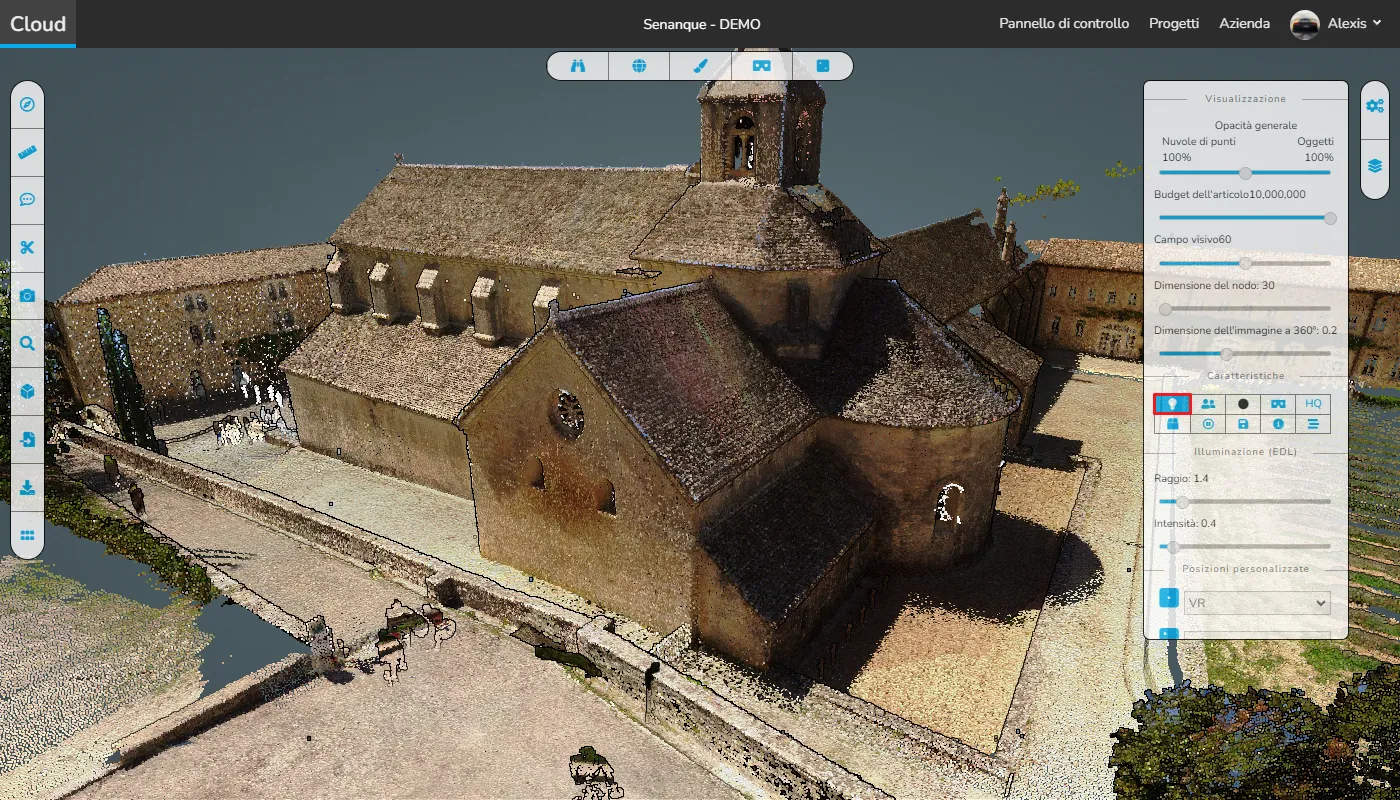
La categoria Illuminazione è ora apparsa, puoi vedere che ha due opzioni, la prima, Raggio, gioca con la larghezza della zona attorno a ciascun punto in cui la luce diventerà più scura, la seconda, Forza, è usata per impostare effettivamente il forza delle ombre.
Modalità collaborativa:
⚠️ Questo pulsante non viene più utilizzato, il processo è stato modificato, per maggiori informazioni, consulta l'articolo sulla modalità collaborativa ⚠️
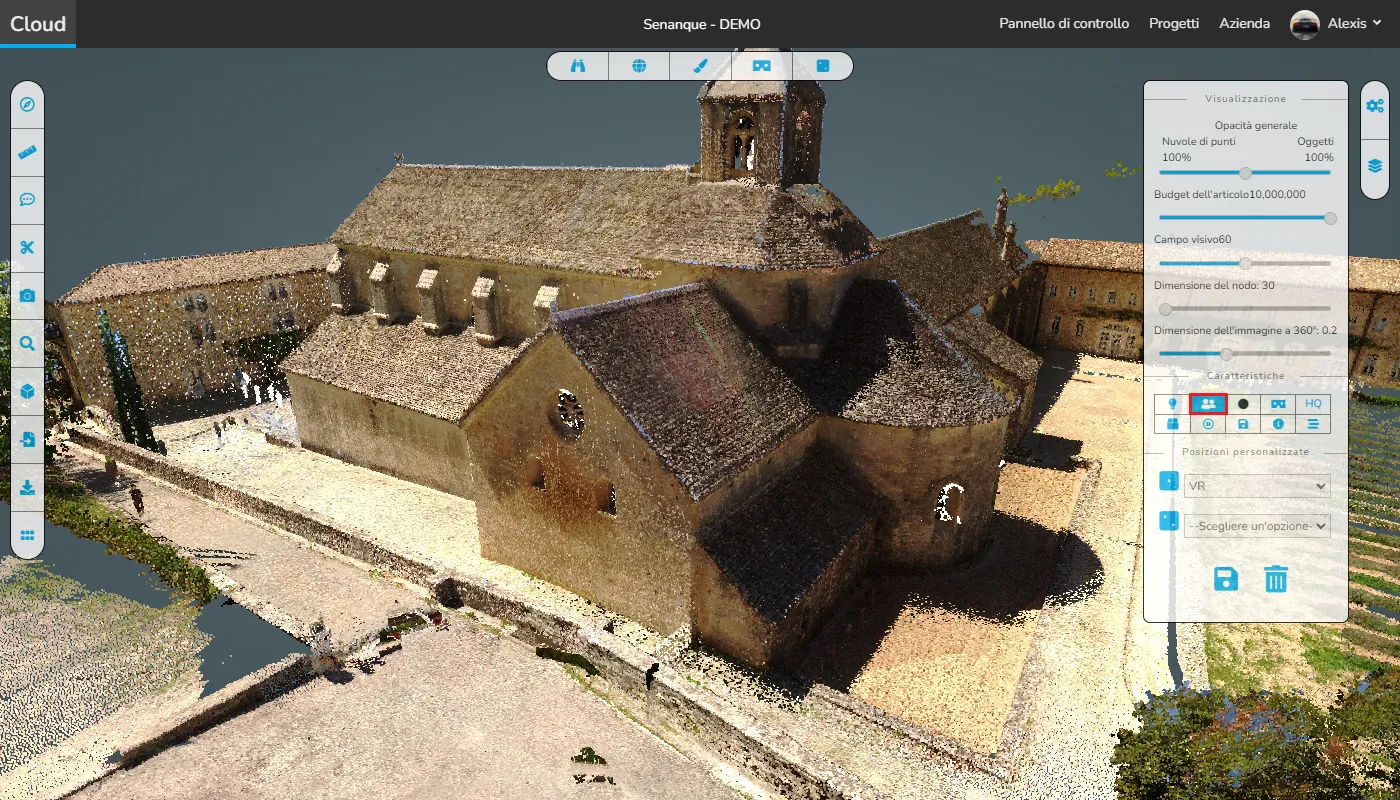
Sfondo:
Puoi alternare tra 4 sfondi nel visualizzatore, quello blu scuro (predefinito), quello nero, quello con cielo nuvoloso (utile quando si tenta di visualizzare l'anteprima di un sito all'aperto) e uno bianco.
Per navigare tra i diversi sfondi è sufficiente fare clic sul pulsante dello sfondo situato nella categoria Funzionalità.
Blu scuro (predefinito):
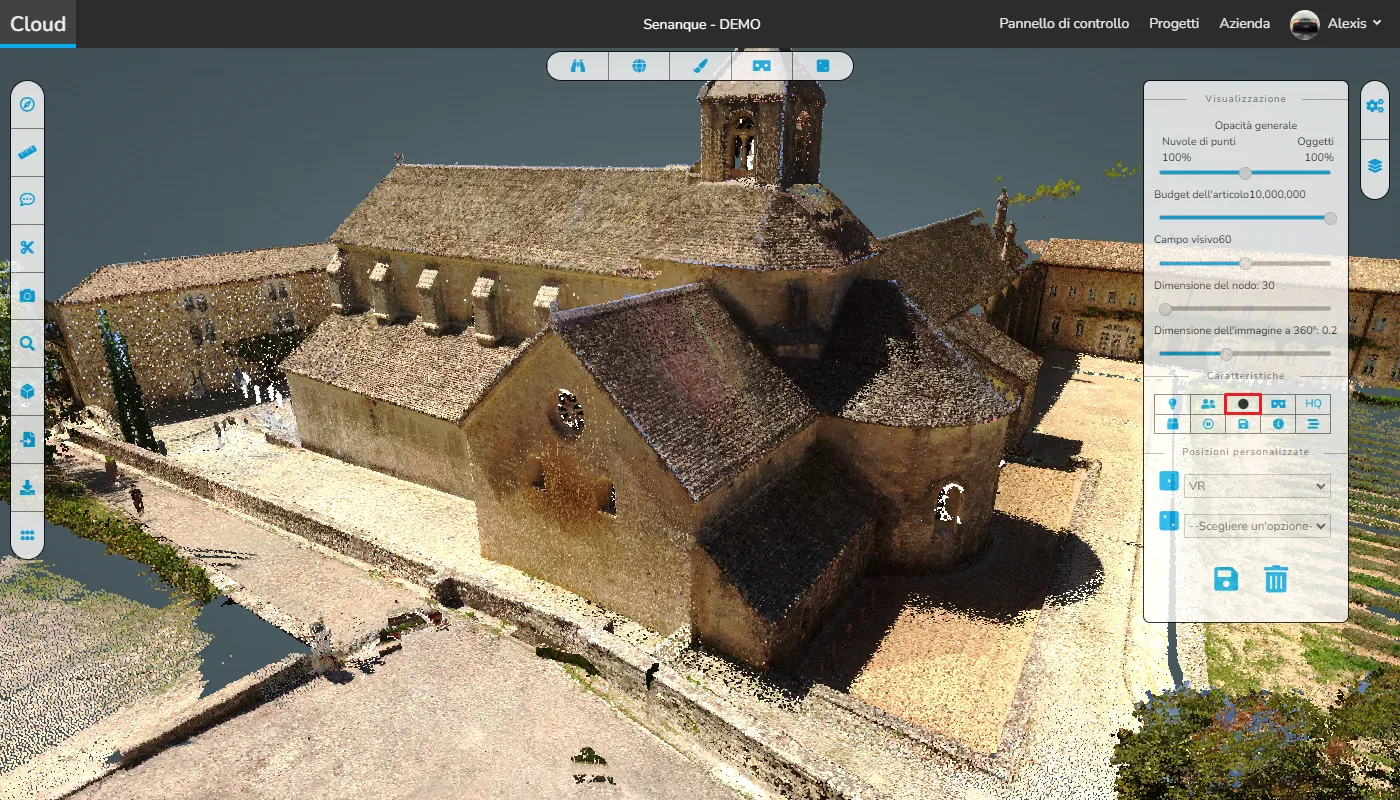
Nero:
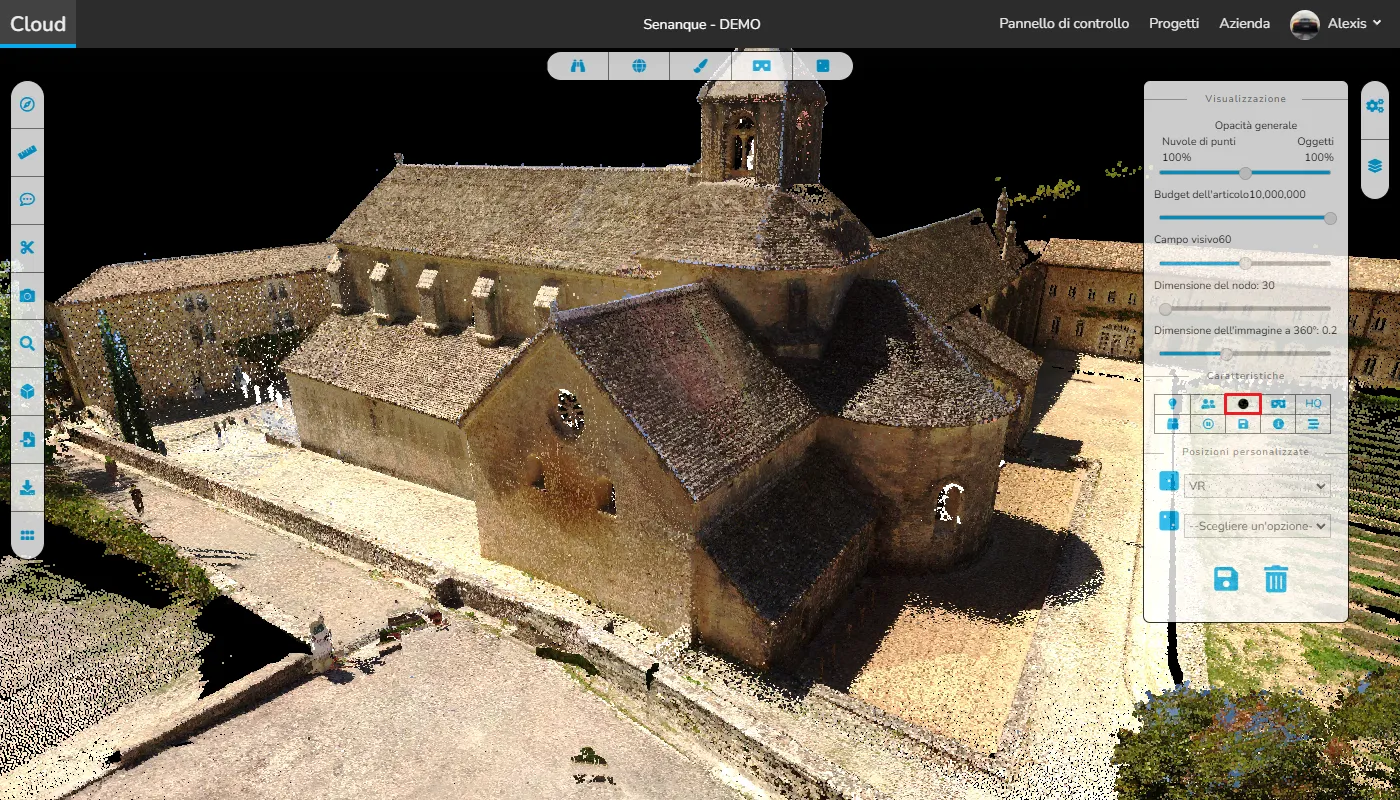
Cielo nuvoloso:
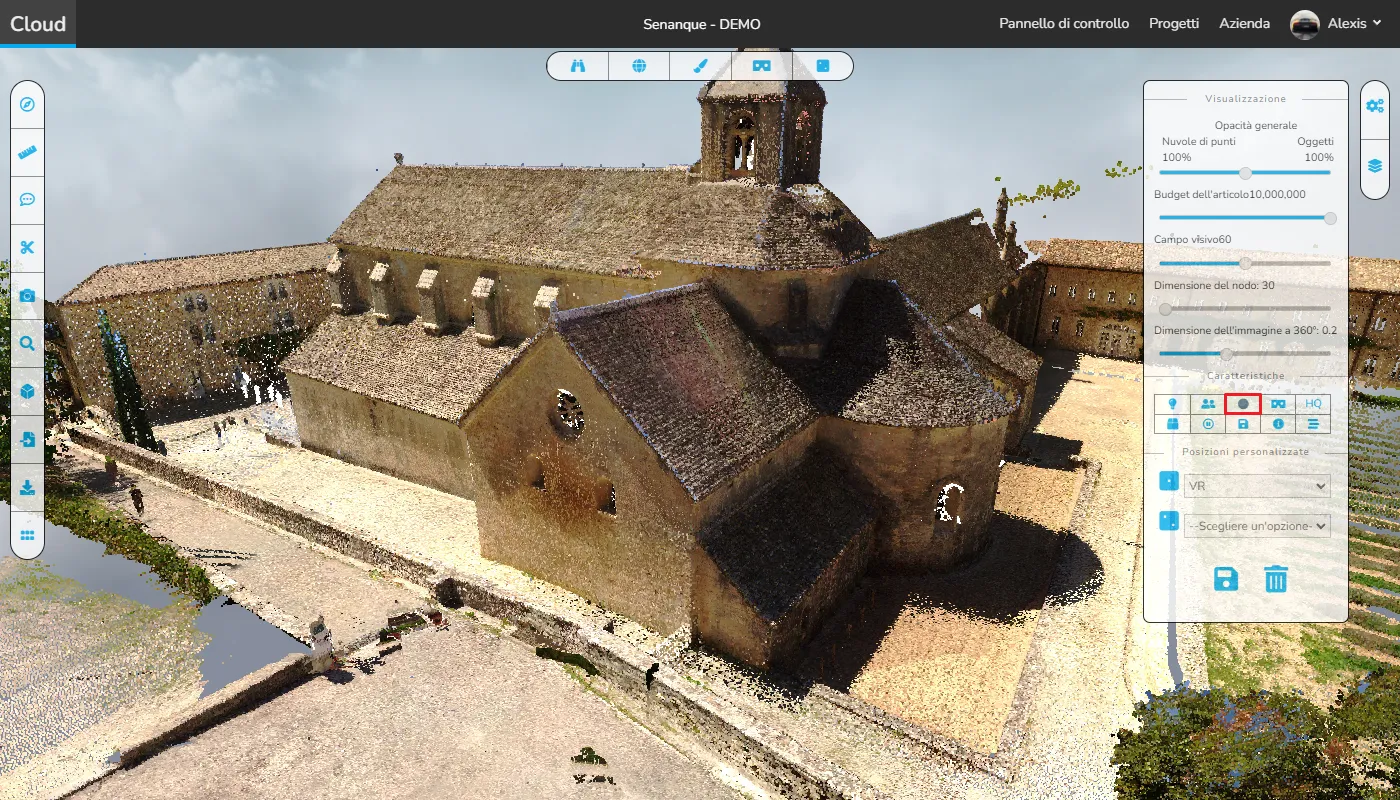
Bianco:
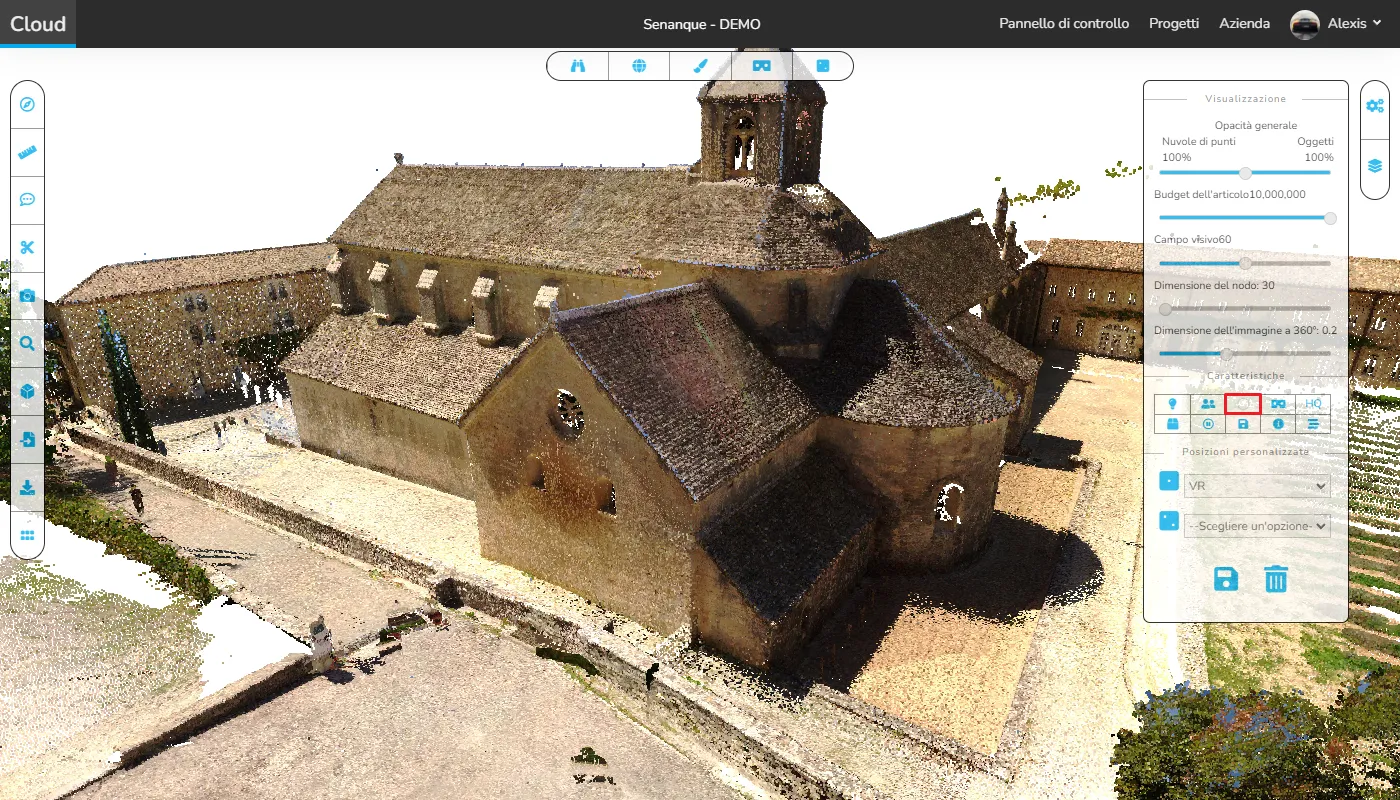
Realta virtuale:
Questo pulsante viene utilizzato per vedere il progetto con un visore VR, scopri di più su questa funzionalità in questo articolo.
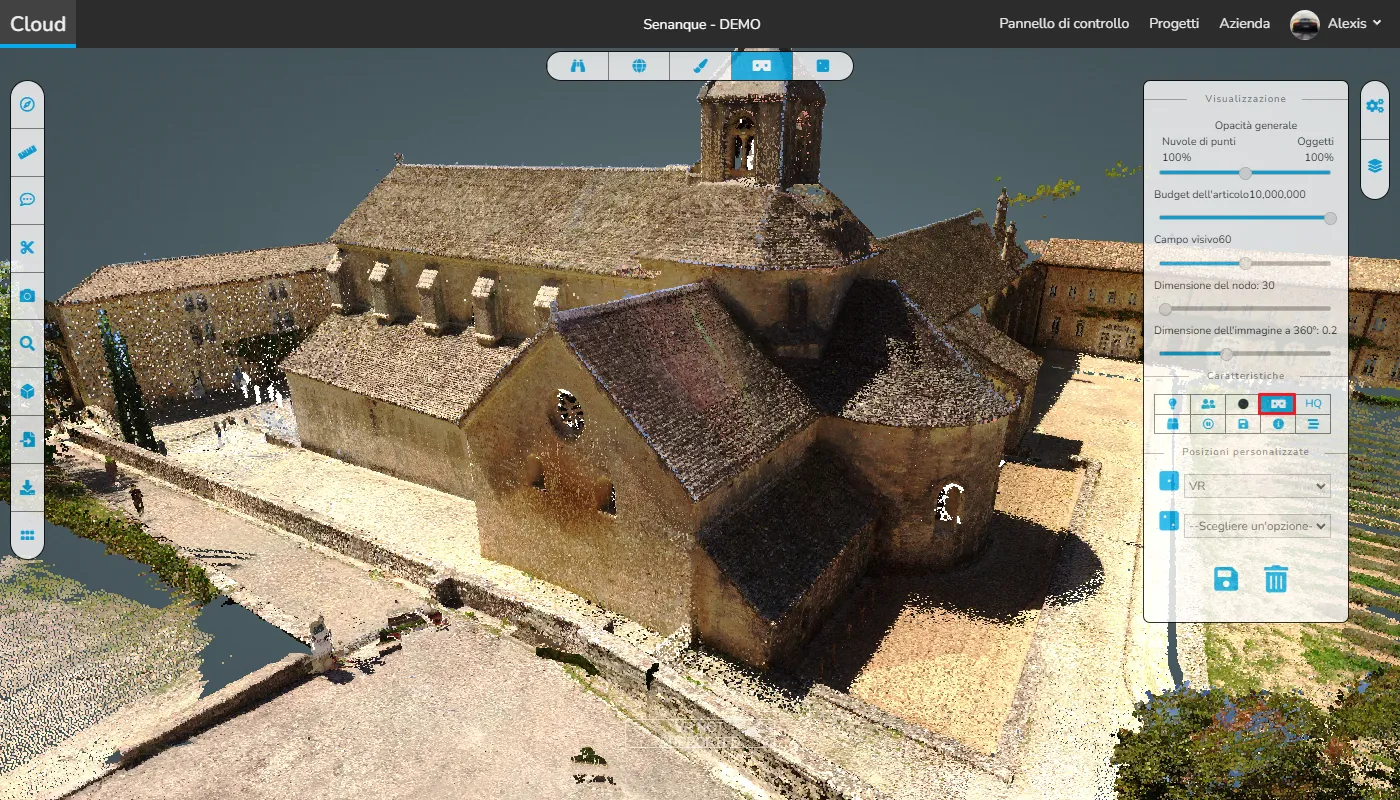
Alta qualità:
Questo è il modo più veloce per migliorare l'aspetto della tua nuvola di punti, basta fare clic sul pulsante HQ situato nella categoria Caratteristiche, facendo clic su questo pulsante costringerai il tuo visualizzatore a darti la migliore immagine possibile senza modificare la quantità di punti attualmente visualizzati. Vedrai nelle due immagini sottostanti che le differenze sono molto piccole, ma tieni presente che mentre nel visualizzatore, cercando di ottenere un ottimo risultato, questa piccola differenza sarà un punto di svolta.
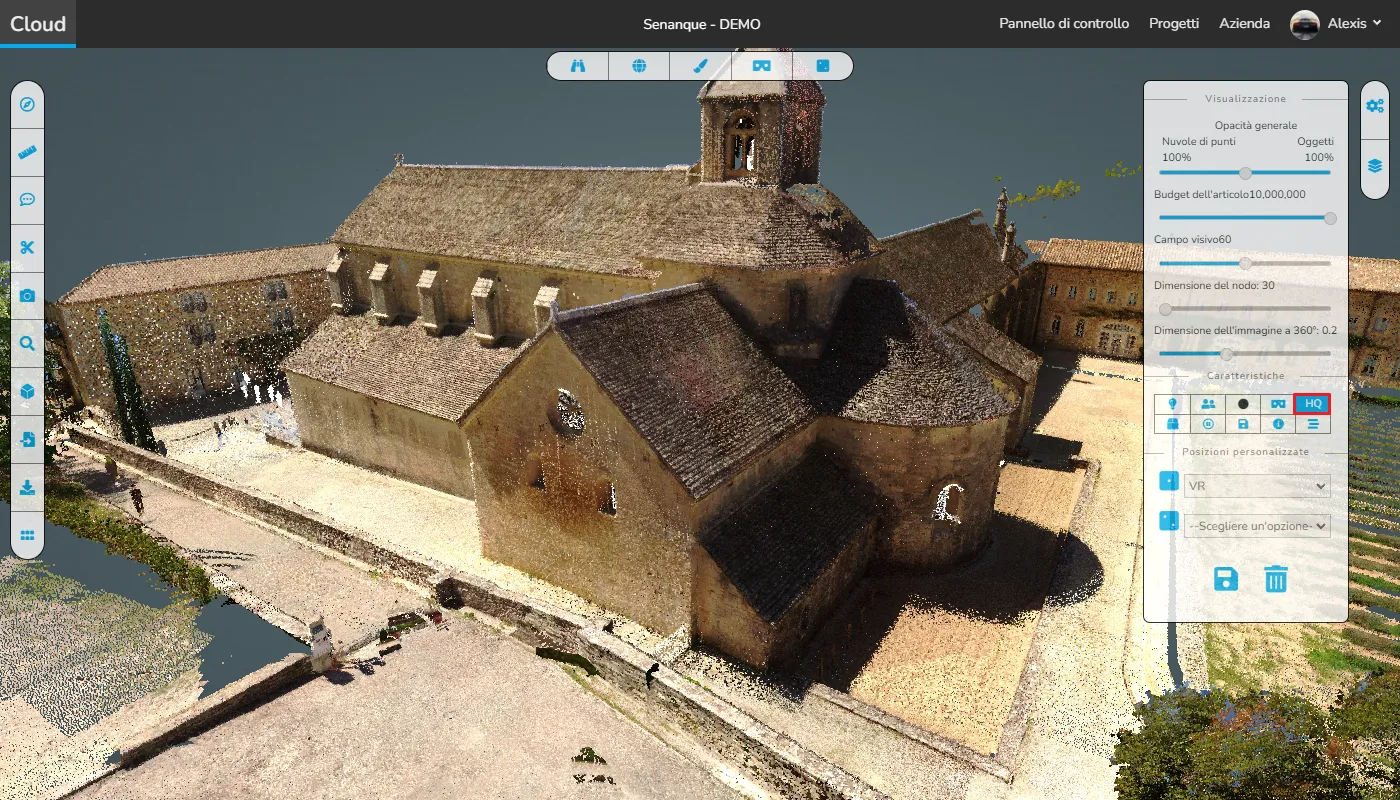
Scatola:
Ogni casella è chiamata nodo, tutti i nodi contengono la stessa quantità di punti, più piccolo è il nodo, più densa è la nuvola di punti, questo ti permette di vedere dove la nuvola di punti è più densa. Se modifichi la dimensione del nodo aumenterai o diminuirai la quantità di punti che puoi vedere, questo può essere utile per giocare quando hai una connessione Internet lenta o se riscontri problemi di prestazioni con il tuo dispositivo. (Vedi Impostazioni Aspetto)
Per attivare/disattivare le caselle, fare clic sull'icona della casella.
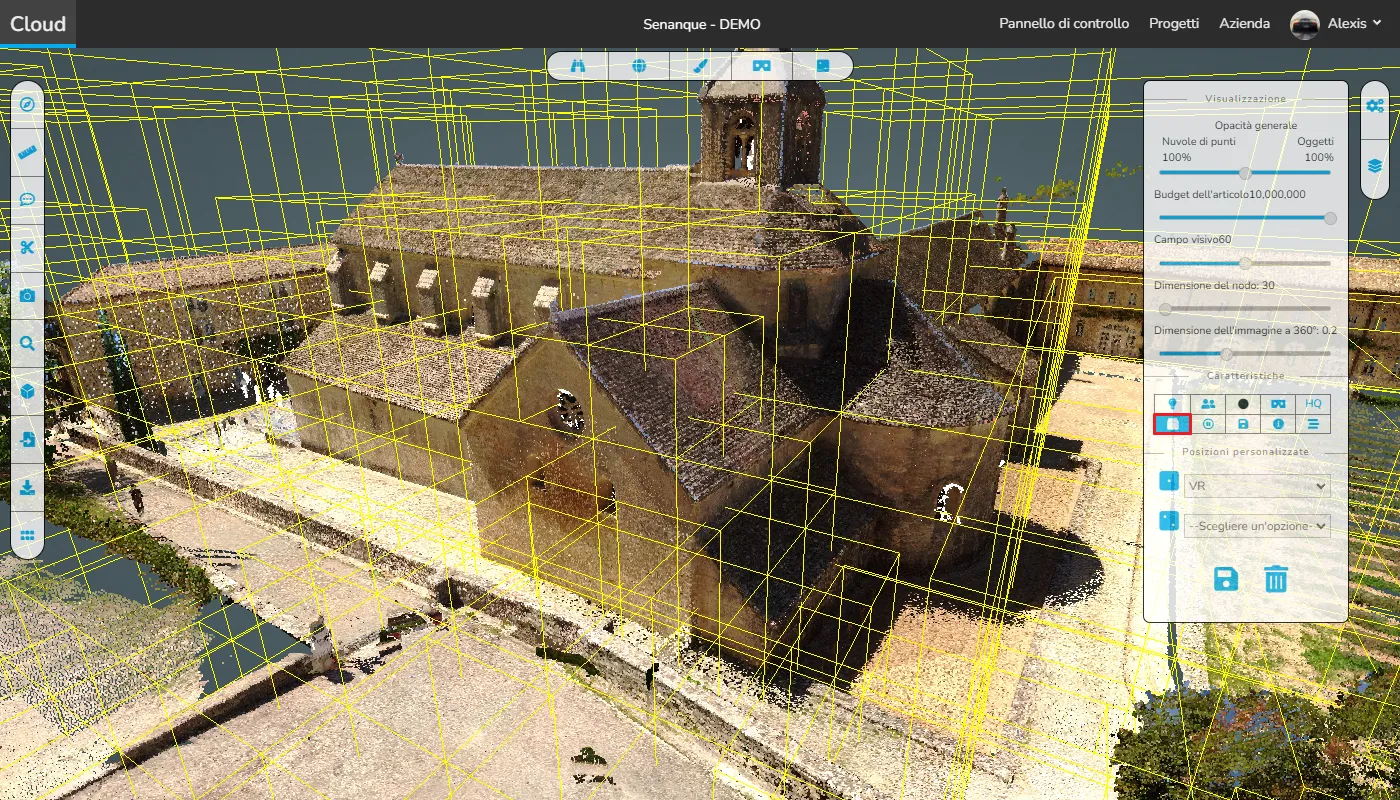
Blocca vista:
Il pulsante di blocco della visualizzazione ti consente di impedire al visualizzatore di eseguire il rendering della nuvola di punti, puoi modificare le impostazioni, spostare la videocamera, non verranno apportate modifiche alla nuvola di punti. Per impostazione predefinita, ogni volta che sposti la videocamera intorno al visualizzatore, la nuvola di punti viene renderizzata dinamicamente per offrire prestazioni di alto livello mantenendo l'aspetto desiderato. L'attivazione di questa opzione interrompe il caricamento dinamico della nuvola di punti. Questo può essere utile se disponi di una connessione Internet limitata.
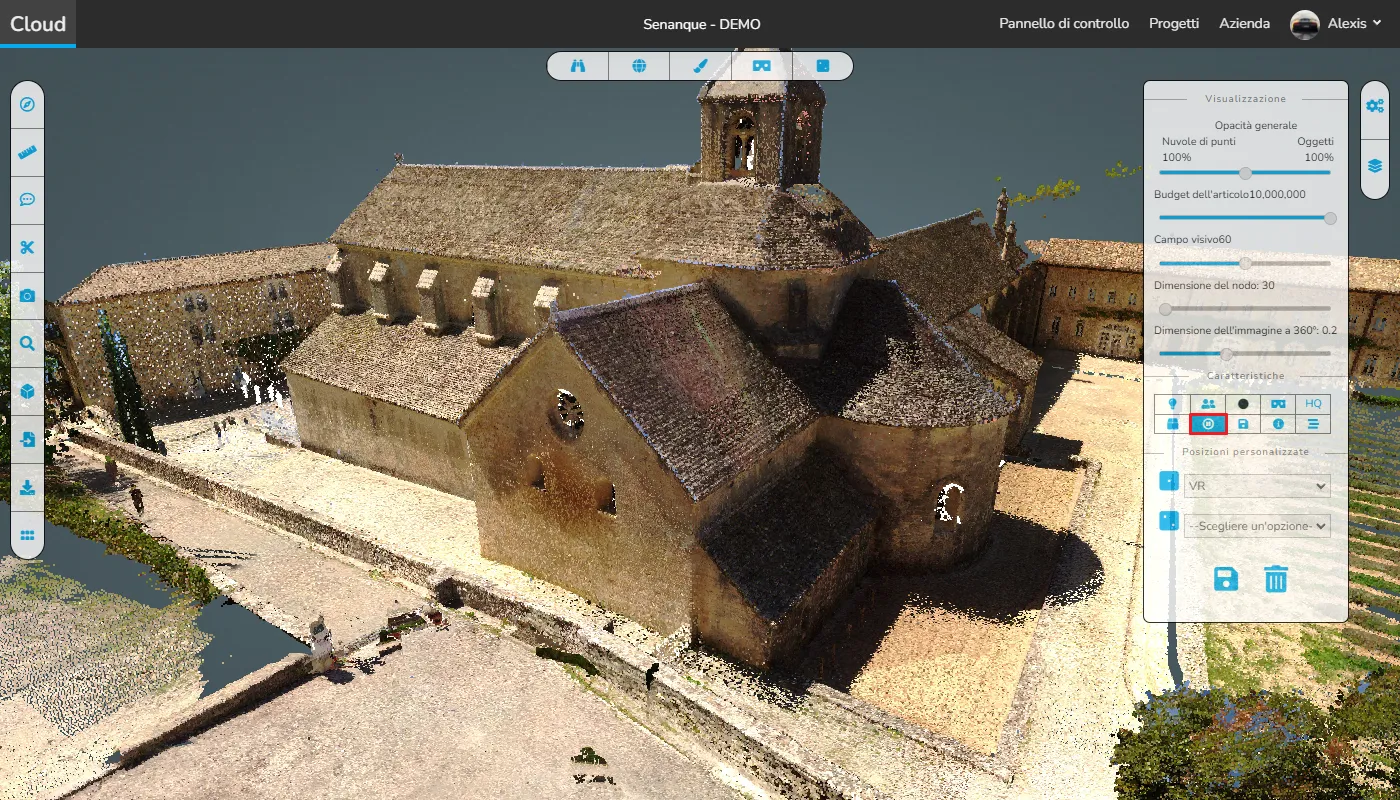
Salvataggio automatico:
Il salvataggio automatico ti consente di lavorare sul tuo progetto senza preoccuparti di salvarlo e soprattutto dimenticartene.
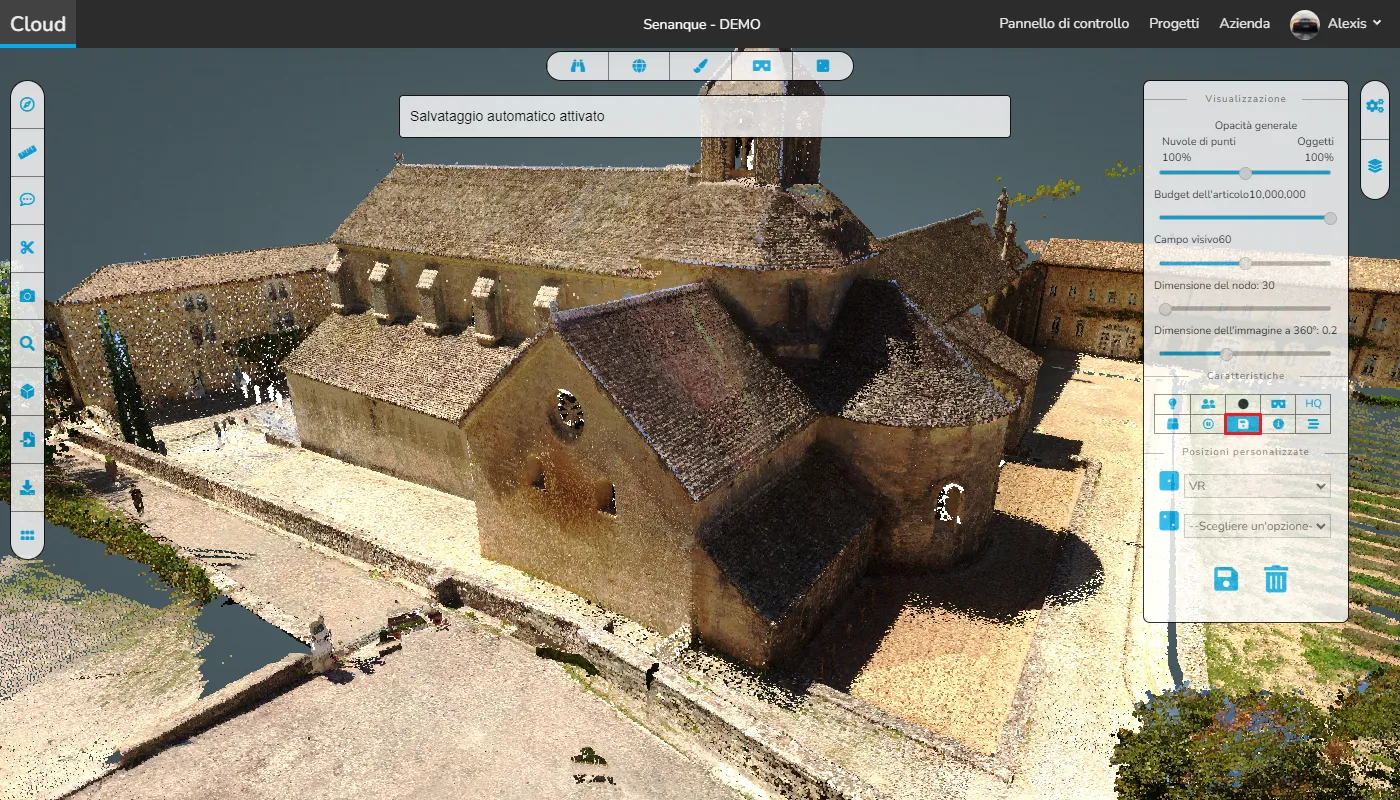
Aiuto :
Questo pulsante è una scorciatoia per il centro assistenza.
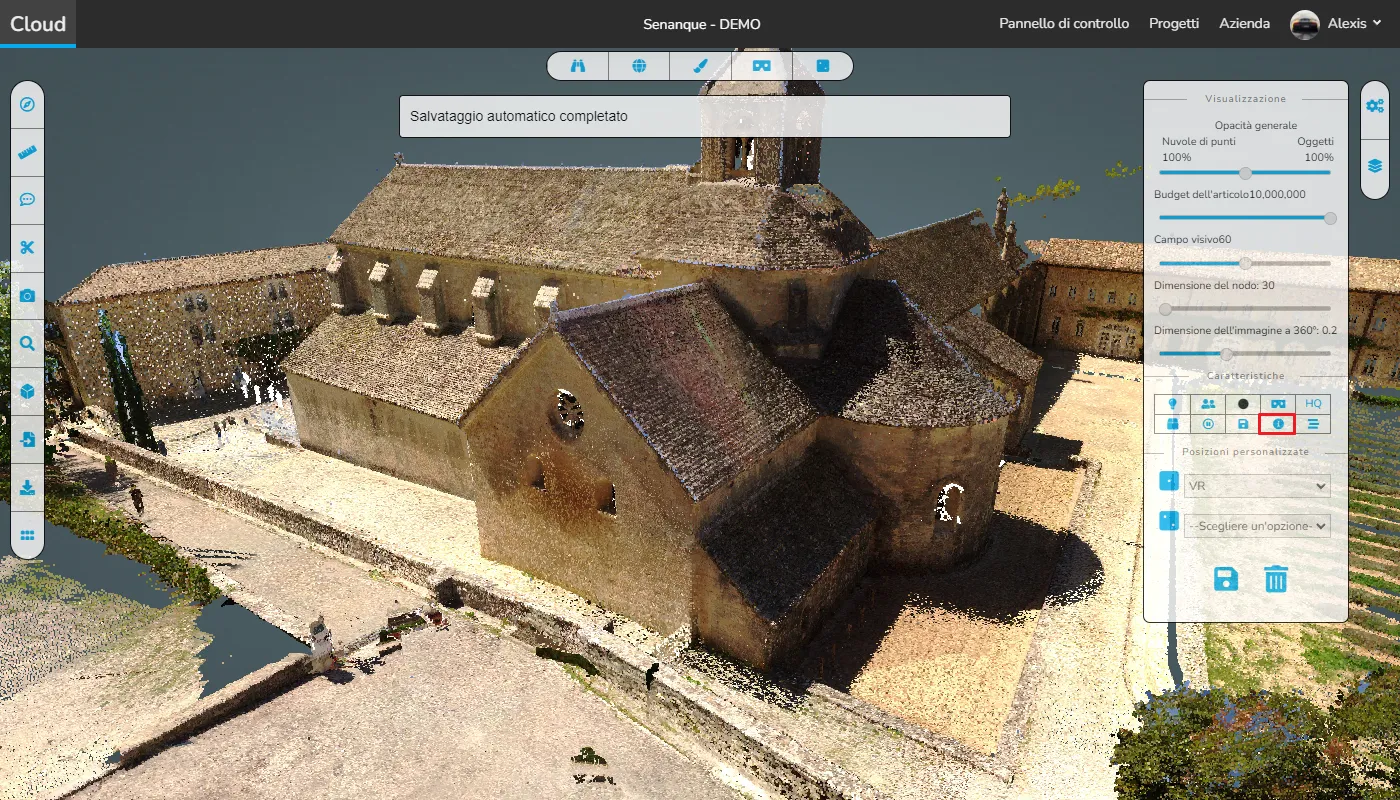
Menù mobili:
Per impostazione predefinita questa opzione è attivata, quando attivata i 3 menu all'interno del visualizzatore si nasconderanno sul lato dello schermo quando il mouse è lontano da loro e torneranno fuori quando ti avvicinerai a loro, se disattivi questa funzione, il 3 menu saranno fissi sullo schermo e non si nasconderanno mai ai lati.
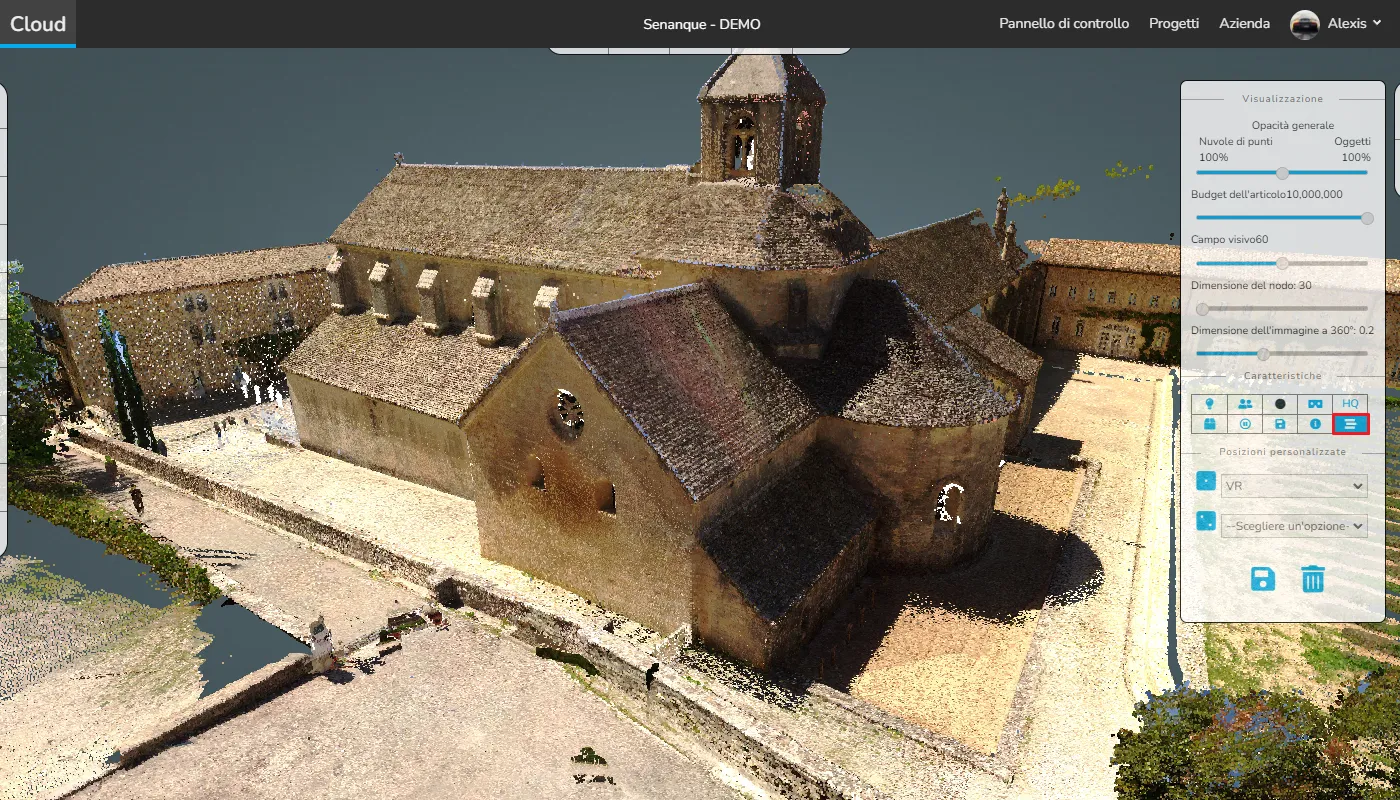
Funzioni personalizzate:
Dadi:
Nel menu in alto, le ultime 2 opzioni sono in realtà opzioni personalizzate, si tratta di scorciatoie che puoi modificare tu stesso per poter accedere agli strumenti che usi molto più velocemente.
Nella parte inferiore del menu Impostazioni sulla destra, troverai la categoria Funzionalità personalizzate, la prima selezione rappresenta la penultima opzione nel menu in alto e la seconda selezione rappresenta l' ultima.
È possibile impostare scorciatoie per gli strumenti nel seguente elenco:
- Collaborativo
- VR
- Alta qualità
- Scatola
- Blocca vista
- Salvataggio automatico
Puoi modificare le scorciatoie in qualsiasi momento.
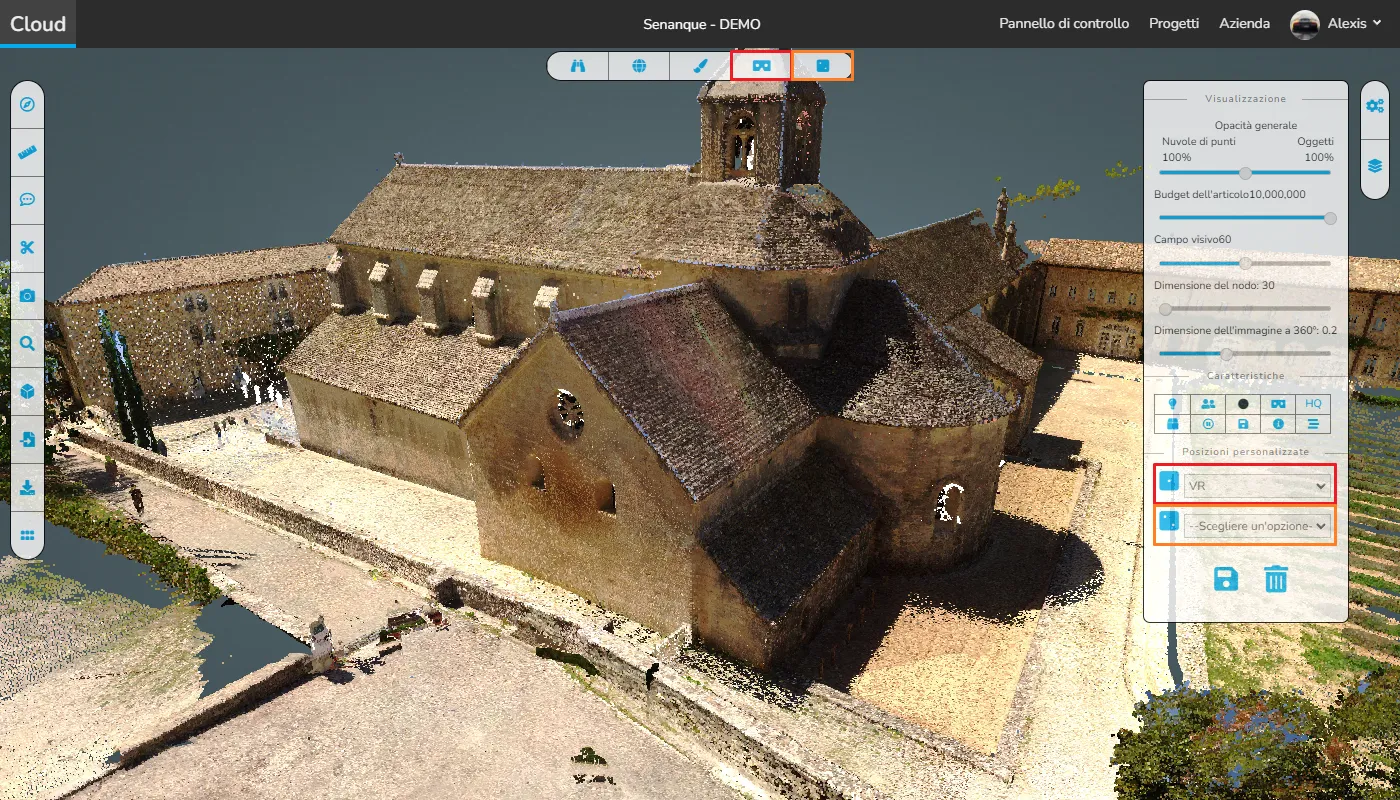
Salvataggio ed eliminazione delle impostazioni:
Quello è abbastanza autoesplicativo, fai clic sul pulsante del disco per salvare tutte le impostazioni che hai impostato per il tuo progetto, questo ti consente di tornare quando vuoi nel tuo progetto senza perdere tempo a ripristinare le tue impostazioni. Nota inoltre che queste impostazioni vengono salvate per utente e per progetto in modo da poter avere un'impostazione diversa per ogni progetto senza interferire con gli altri, inoltre i tuoi collaboratori possono avere le loro impostazioni senza influire sulle tue all'interno dello stesso progetto.
Fai clic sull'icona del cestino per eliminare le impostazioni salvate per questo progetto, usalo nel caso in cui desideri tornare alle impostazioni predefinite.
In caso di problemi o difficoltà, non esitare a contattare il team della piattaforma.